Med izvajanjem operacije branja/pisanja na izmenljivi pomnilniški napravi, kot je zunanji trdi disk, CD-ji ali DVD-jev, boste morda videli to sporočilo o napaki – »Zahteve ni bilo mogoče izvesti zaradi napake V/I naprave« na vašem zaslon. Do te V/I napake je lahko prišlo zaradi preproste povezave ali pa je v nekaterih primerih morda napaka gonilnika. Sledite našim podrobnim rešitvam in poiščite hitro rešitev za to težavo.
Kazalo
Popravek 1 – Preverite povezavo
Oglejte si povezavo naprave. Ohlapna kabelska povezava lahko povzroči to težavo z V/I. Pozorno si oglejte povezovalni kabel naprave, s katero se soočate s to težavo. Prepričajte se, da je povezovalni kabel tesno priključen na zvezdišče in vrata računalnika.
Preprosto odklopite povezovalni kabel iz vrat računalnika in ga nato znova priključite. Če je povezovalni kabel obrabljen ali poškodovan, ga boste morda morali zamenjati z novim.
Popravek 2 – prilagodite svoj register
Preprosta vrednost registra lahko reši to težavo v vašem sistemu.
1. Najprej z desno tipko miške kliknite ikono Windows in vnesite »register“.
2. Nato napiši "urejevalnik registra« in odprete urejevalnik registra.

Opozorilo – Včasih lahko te spremembe registra uničijo celoten sistem. V tem primeru lahko vaš sistem reši preprosta varnostna kopija registra. Torej, sledite tem preprostemu koraku, da ustvarite varnostno kopijo registra.
Ko se odpre urejevalnik registra, kliknite »mapa“. Nato kliknite na "Izvozi«, da ustvarite novo varnostno kopijo registra v vašem sistemu.

3. Na levi strani se pomikajte po tej poti –
Računalnik\HKEY_LOCAL_MACHINE\SYSTEM\CurrentControlSet\Services\WebClient\Parameters
4. Zdaj na desni strani z desno tipko miške kliknite presledek in tapnite »Novo>" in nato na "DWORD (32-bitna) vrednoste”.

5. Nato poimenujte to novo vrednost kot "AuthForwardServerList“.
6. samo, dvojni klik na njem, da ga spremenite.
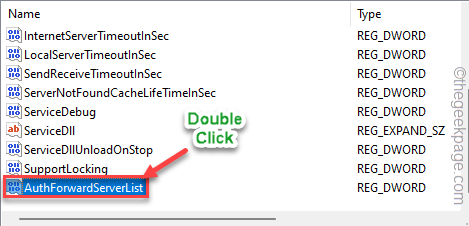
7. Prepričajte se, da je vrednost nastavljena na "0“.
8. Nato tapnite »v redu«, da shranite spremembe.
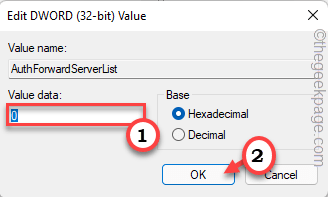
Po tem zaprite upravitelja naprav. potem ponovni zagon vaš računalnik. Po ponovnem zagonu poskusite kopirati in prilepiti iz izmenljive medijske naprave in preverite, ali naletite na težavo.
Popravek 3 – Zaženite operacijo preverjanja diska
Zagnati morate operacijo skeniranja diska na izmenljivem pogonu v vašem sistemu.
1. Najprej odprite File Explorer.
2. Nato kliknite na "Ta računalnik« v levem podoknu.
3. Tukaj boste našli vse povezane pogone in naprave. Zapišite črko pogona prizadetega pogona.
Je "E:« v našem primeru.
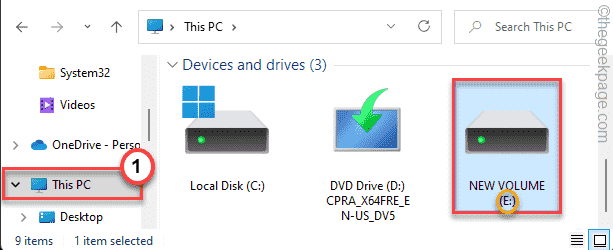
Ko končate, zaprite File Explorer.
4. Zdaj pritisnite na tipka Windows in vtipkajte "cmd“.
5. Nato z desno tipko miške kliknite »ukazni poziv« in tapnite »Zaženi kot skrbnik“.

6. Ko se prikaže terminal, tip ta ukaz in zadeti Vnesite.
chkdsk črka pogona:\/f /r /x
[OPOMBA – Črko pogona v kodi morate zamenjati s črko pogona, ki ste jo zabeležili.
Primer – Ukaz bo –
chkdsk E:\/f /r /x
]
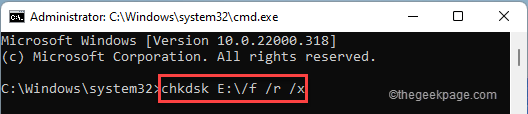
Windows bo zaznal in popravil vse težave s pogonom. Ko končate, zaprite terminal.
Poskusite odpreti datoteko ali premakniti datoteko na pogon. Sporočila o napaki ne boste več videli.
Popravek 4 – Spremenite način prenosa pogona
Vzrok za to težavo je lahko napačno konfiguriran način prenosa.
1. Najprej z desno tipko miške kliknite ikono Windows in tapnite »Upravitelj naprav“.

2. Ko se prikaže upravitelj naprav, razširite »IDE ATA/ATAPI krmilniki” razdelek krmilnikov.
3. Tukaj boste opazili več krmilnikov. Samo z desno tipko miške kliknite določen krmilnik, kjer je ta naprava povezana, in tapnite »Lastnosti“.
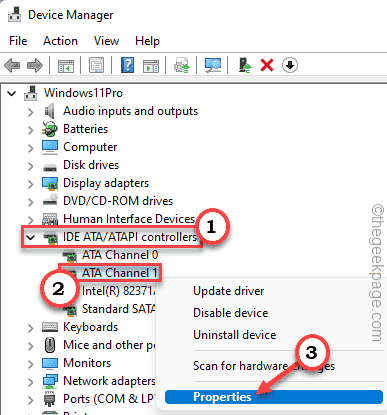
4. V oknu Lastnosti pojdite na "Napredne nastavitve” oddelek.
5. Zdaj tapnite »Način prenosa” in ga nastavite na “Samo PIO« za to napravo (običajno je znana kot »naprava 0“).
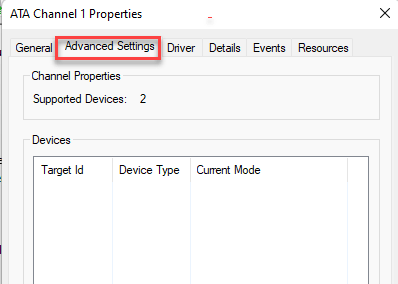
6. Na koncu tapnite »Prijavite se” in “v redu“.

Zaprite okno Upravitelj naprav. Zdaj preizkusite pogon tako, da kopirate in prilepite datoteko. Ne boste videli "Zahteve ni bilo mogoče izvesti zaradi napake V/I naprave” sporočilo na vašem zaslonu.


